win10老自动重启怎么办 win10自动重启循环怎么办
Win10系统在使用过程中可能会出现自动重启的情况,给用户带来了困扰,当Win10出现老自动重启或者自动重启循环的问题时,用户可以尝试通过以下方法来解决:可以尝试检查系统更新是否完成,及时安装所有的更新;可以尝试进入安全模式,查看是否有第三方软件导致系统出现问题;还可以尝试恢复系统到之前的一个稳定状态。通过以上方法,用户可以有效解决Win10系统自动重启的问题,提升系统稳定性和用户体验。
第一步:点击Win10正式版桌面找到“此电脑”图标,右击并从弹出的右键菜单中选择“属性”项。
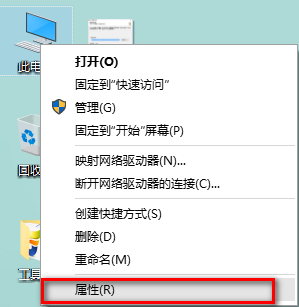
第二步:此时将打开“控制”窗口,在左侧找到“高级系统设置”按钮点击进入详细设置界面。如图所示:
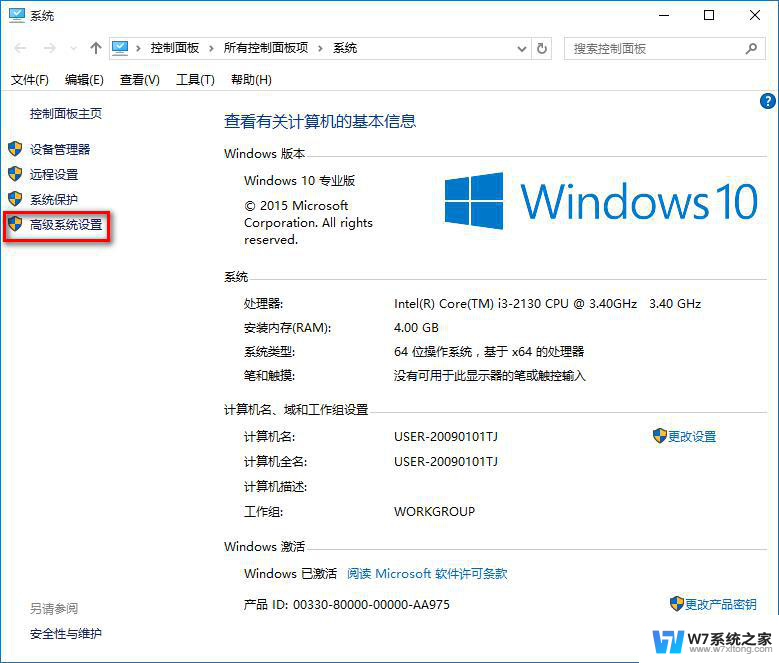
第三步:待打开“系统属性”窗口后,切换到“高级”选项卡,点击“启用和故障恢复”栏目中的“设置”按钮。
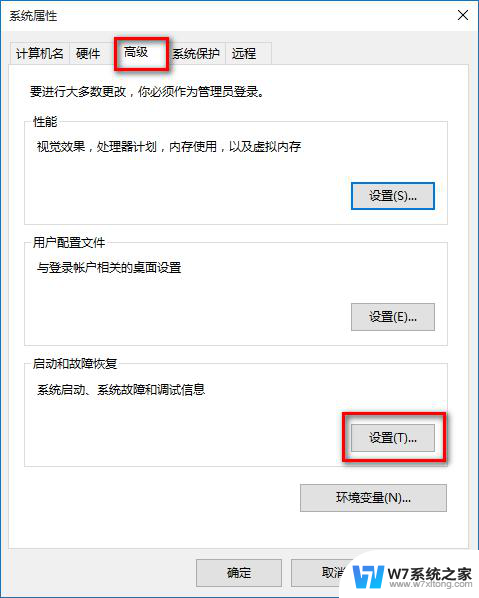
第四步:从打开的“启动和故障恢复”窗口中,在“系统失败”栏目中清除勾选“自动重新启动”项。点击“确定”完成设置。
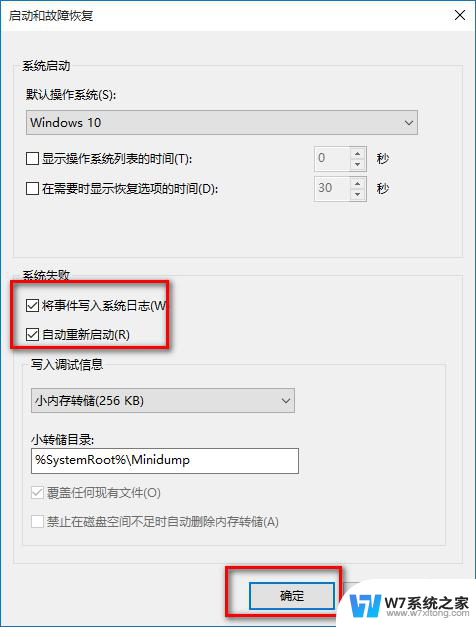
第五步:如果通过以上设置之后仍然无法解决系统自动重启的问题,则我们需要进行如下设置: 使用“win+R”打开“运行”窗口,输入“msconfig”并按回车即可进入系统配置实用程序主界面。
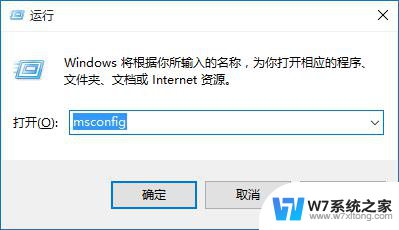
第六步:在“系统设置”界面中,切换到“常规”选项卡,勾选“诊断启动”项,点击“确定”按钮,重启一下计算机。
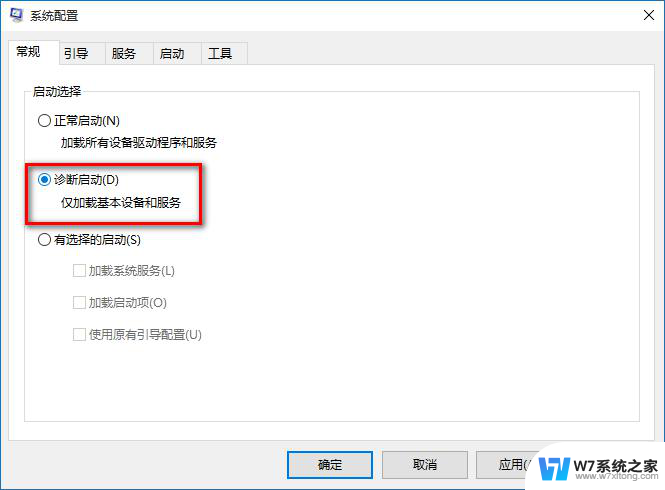
第七步:当系统重启完成后,再次进入“系统配置”界面。切换到“服务”选项卡,勾选“隐藏Windows服务”项, 同时勾选想要随系统自启动的项,点击“确定”即可完成。
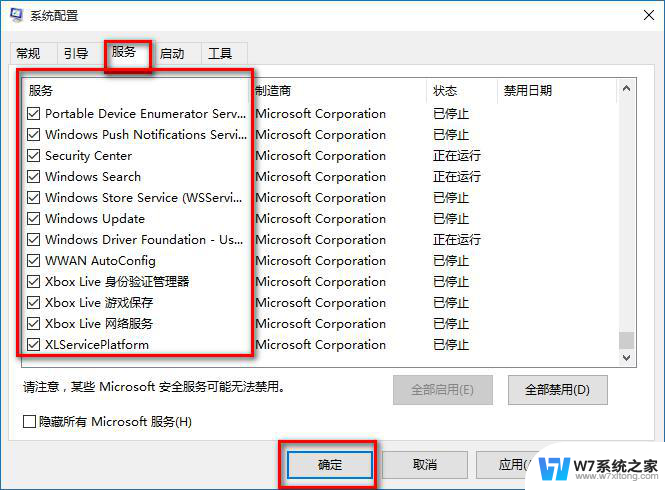
以上就是解决win10自动重启问题的全部内容,如果你也遇到了同样的情况,请参照以上方法来处理,希望对大家有所帮助。
win10老自动重启怎么办 win10自动重启循环怎么办相关教程
-
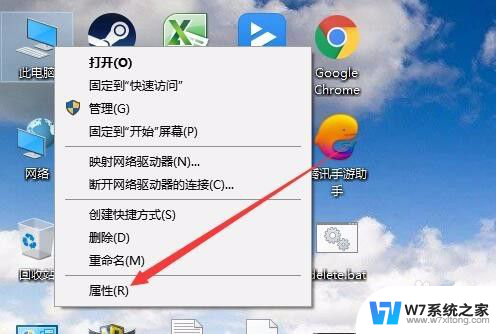 w10老是自动重启 Win10经常自动重启怎么办
w10老是自动重启 Win10经常自动重启怎么办2024-03-27
-
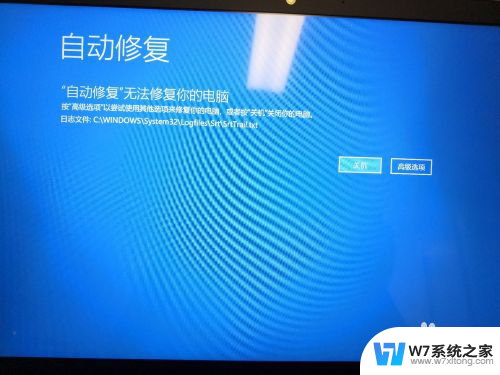 win10开机死循环重启 win10开机自动修复修复失败无限循环
win10开机死循环重启 win10开机自动修复修复失败无限循环2024-08-09
-
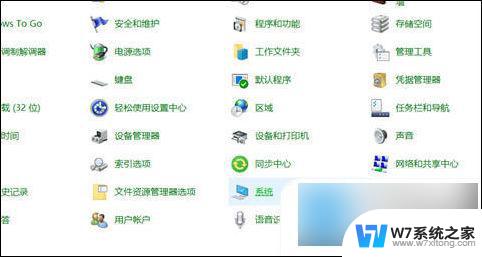 win10系统点击关机自动重启 电脑关机后自动重启怎么解决
win10系统点击关机自动重启 电脑关机后自动重启怎么解决2024-09-19
-
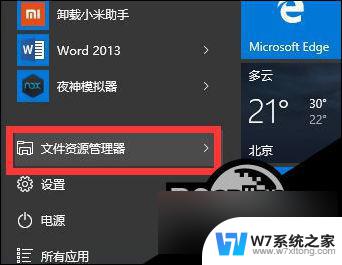 win10玩一会就重启 Win10莫名自动重启怎么解决
win10玩一会就重启 Win10莫名自动重启怎么解决2024-05-02
- win10出现自动修复 无法正常启动 win10无法启动怎么办
- win10重启后桌面自动还原了 Win10重启后所有保存的数据和文件都丢失了怎么办
- window10点关机又重启 电脑关机后自动重启怎么解决
- win10 注册表 boot 自动重启 win10开机自检怎么停止
- win10一开机就重启 win10电脑反复自动重启的解决方法
- win10系统关机后又重启 电脑关机后自动重启问题解决方法
- win10怎么找到计划的任务 Windows10如何查看计划任务设置
- win10关闭软件自启动项 如何阻止Windows10中指定应用程序的自启动
- window10系统密码忘了怎么办不删除里面东西 Windows10开机密码忘了找回方法
- 为什么win10qq很卡 QQ卡丢失怎么办
- win10电脑图标替换 电脑桌面图标怎么添加
- 技嘉win10耳机没有声音 电脑耳机没声音是什么原因
win10系统教程推荐
- 1 win10关闭软件自启动项 如何阻止Windows10中指定应用程序的自启动
- 2 win10电脑图标替换 电脑桌面图标怎么添加
- 3 win10调整显示屏亮度调节 电脑屏幕亮度调整快捷键
- 4 华硕一键还原系统win10 笔记本一键还原功能操作指南
- 5 win10怎么在文件夹打开cmd cmd怎么进入某个特定的文件夹
- 6 win10开机uefi bios设置怎么恢复 BIOS默认设置恢复方法
- 7 win10的电脑怎么截图 win10电脑怎么截图快捷键
- 8 win10怎么让电脑无法使用软件 如何在Win10上禁止某个程序的运行
- 9 win10怎么更改更高的频率 怎么调整笔记本屏幕的刷新率
- 10 windows 10开机密码在哪里设 win10开机密码怎么设置